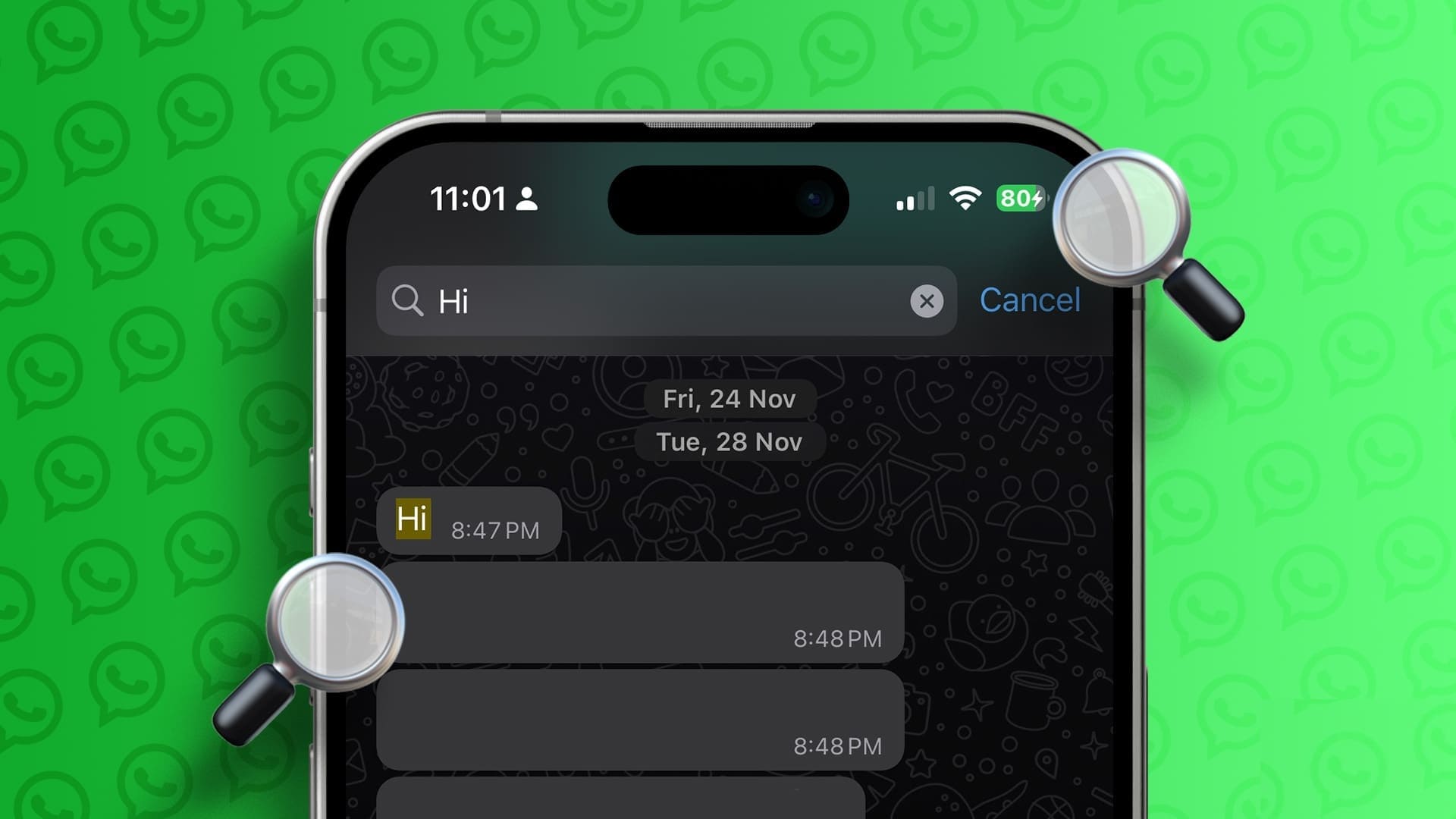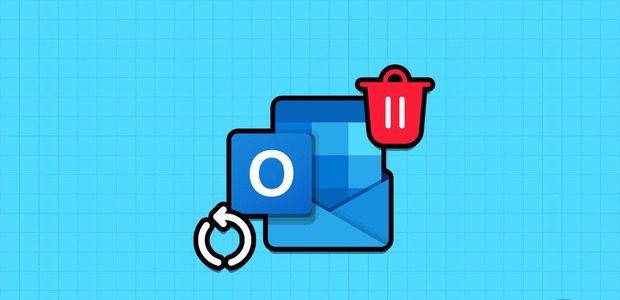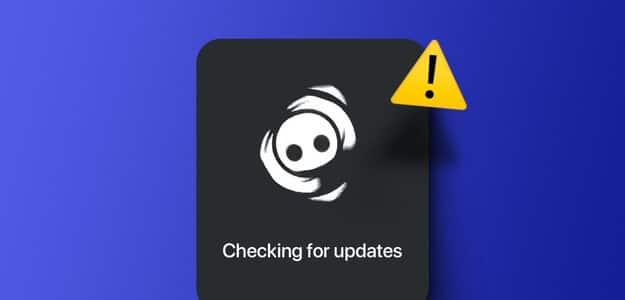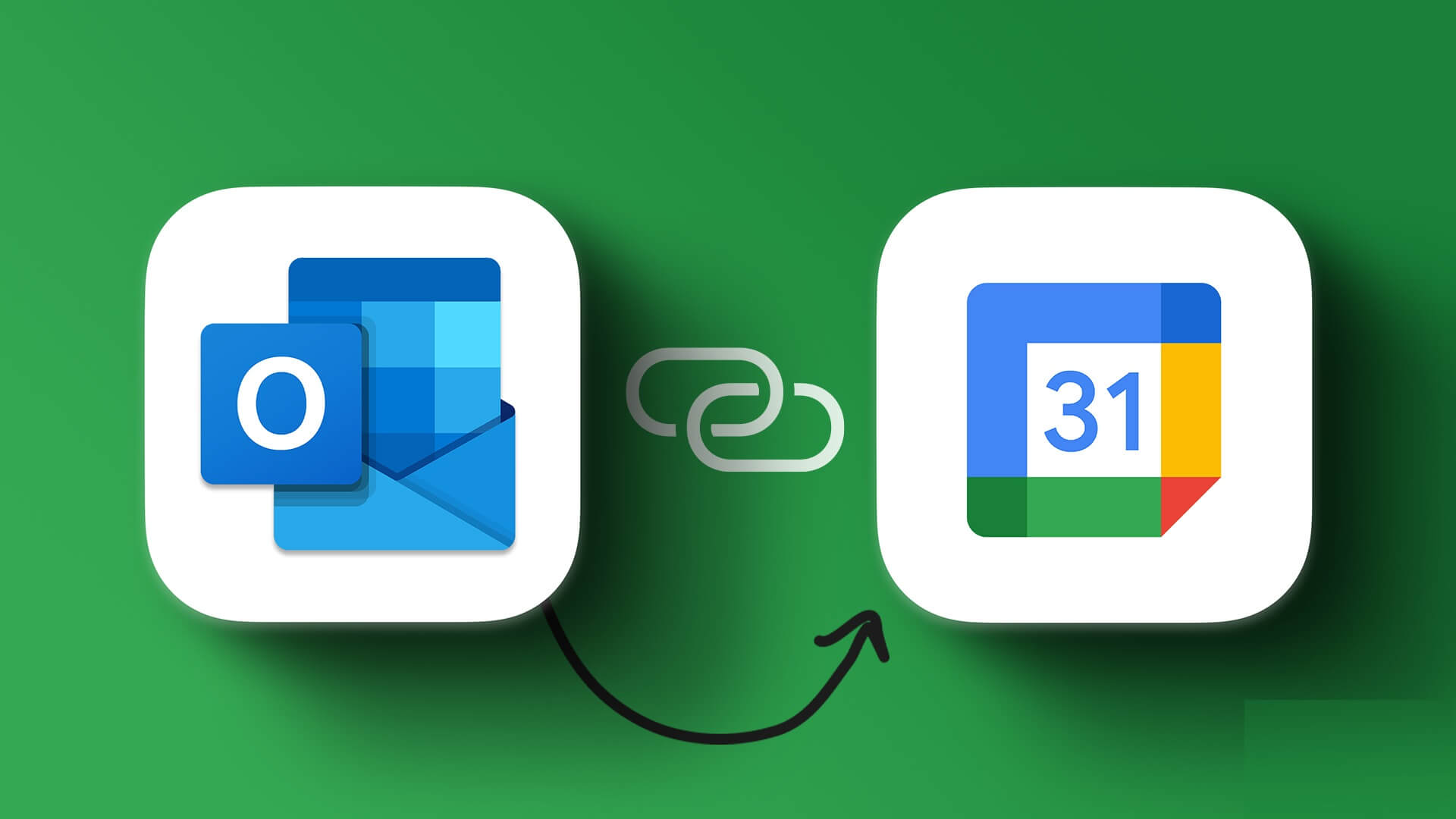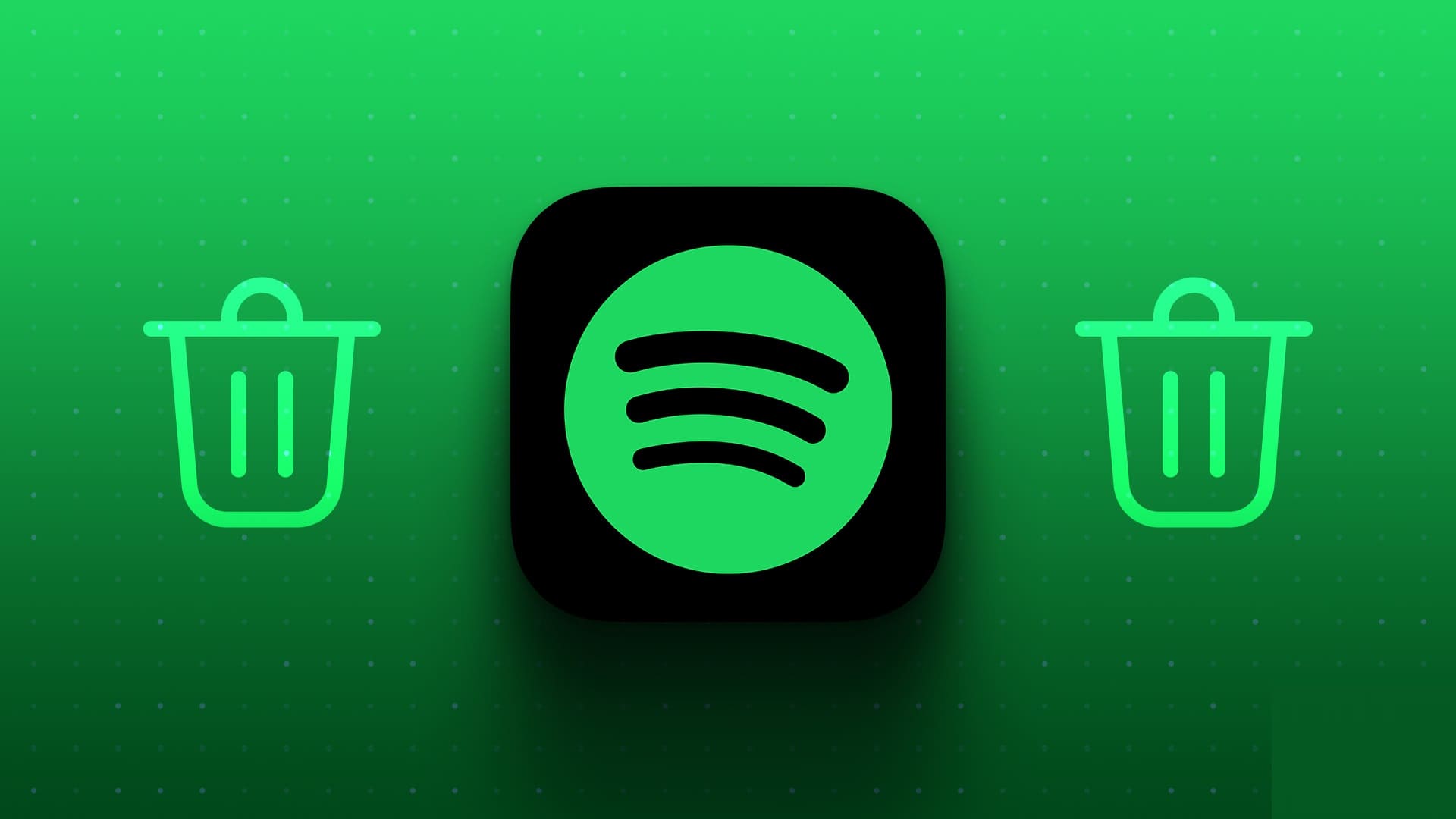Etter WhatsApp er Telegram utvilsomt en av de mest brukte meldingsappene globalt. Det fungerer på alle enheter - telefon, nettbrett og datamaskin. Telegram tilbyr mange interessante funksjoner som f.eks Lag meningsmålinger i grupper, dele skjermen mens du deltar i en videosamtale, eller Angi egendefinerte varslingslyder for individuelle kontakter. Telegram lar deg også kontrollere hvilke enheter som kan og ikke kan bruke kontoen din. Dette innlegget viser deg hvordan du fjerner enheter fra Telegram-kontoen din.

Du kan enkelt administrere alle enheter knyttet til denTelegram -konto din. Du kan fjerne en gammel enhet som har vært inaktiv i lang tid. For å beskytte chattene dine fra noen som har tilgang til telefonen, nettbrettet eller datamaskinen din, kan du fjerne den enheten som er knyttet til Telegram-kontoen din. La oss vise deg prosessen.
LOGG AV ENHET FRA TELEGRAM PÅ IPHONE
Før du begynner, sørg for at iPhone kjører den nyeste versjonen av Telegram. Sjekk App Store for oppdateringer.
Etter å ha oppdatert Telegram-appen til den nyeste versjonen, følg disse trinnene.
Trinn 1: åpen Telegram -app på iPhone.
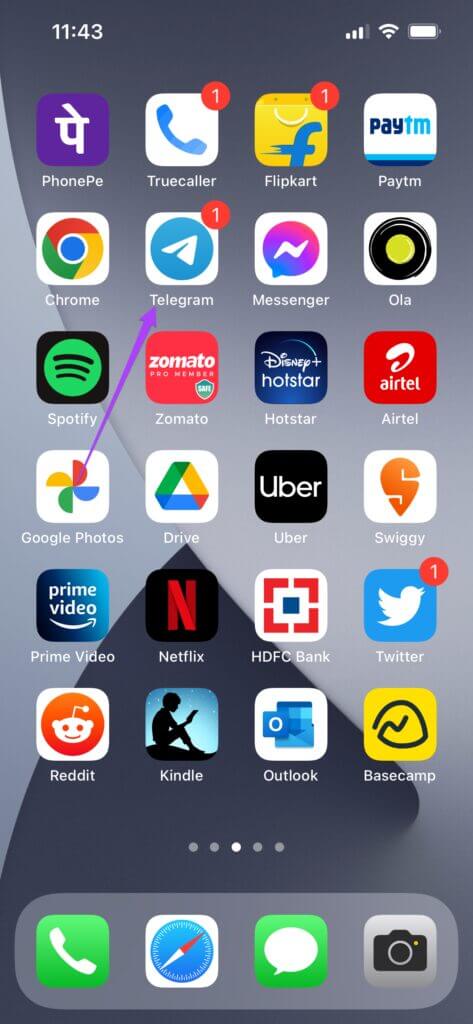
Trinn 2: Klikk på Innstillinger -ikon i nedre høyre hjørne.
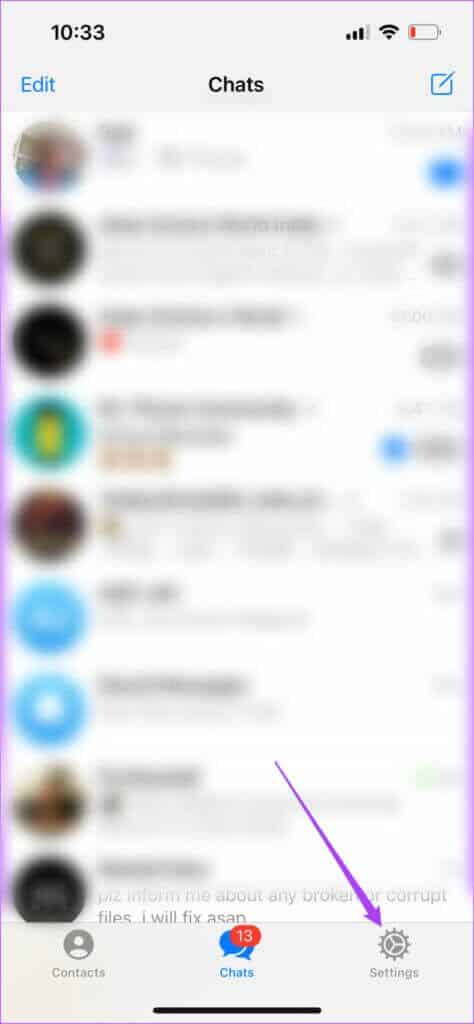
Steg 3: Klikk på Maskinvarealternativ.
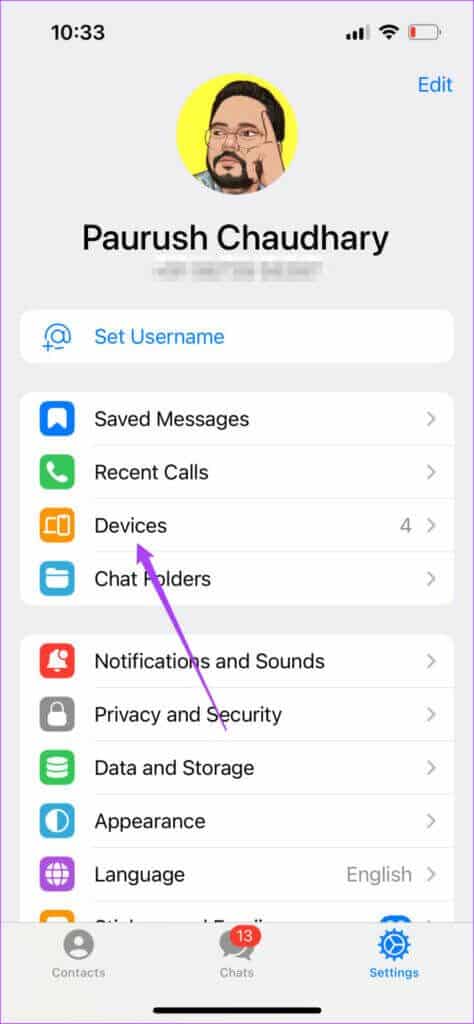
Alle enheter som bruker Telegram-kontoen din vil vises på skjermen.
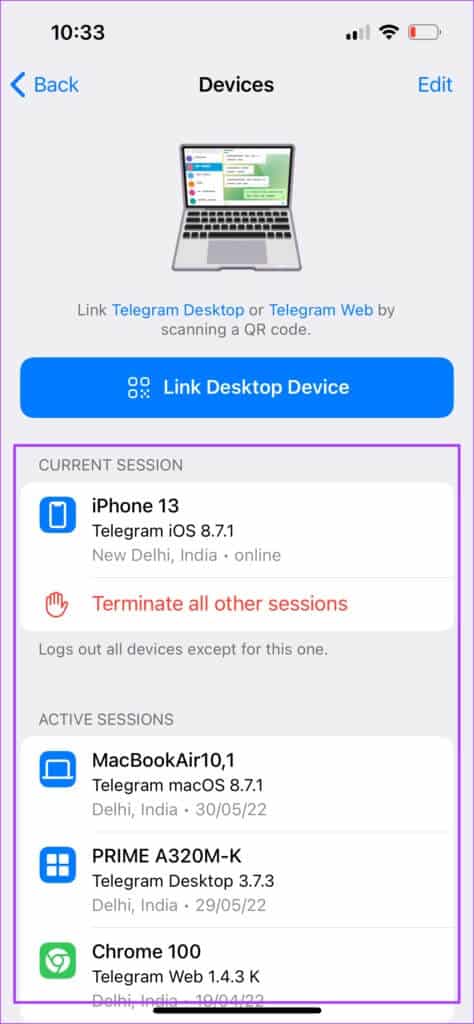
Trinn 4: Rull ned og finn enheten du vil logge av.
Trinn 5: Klikk på dette enhetsnavnet.
Steg 6: Klikk på Avslutt økten for å fjerne dem fra Telegram-kontoen din.
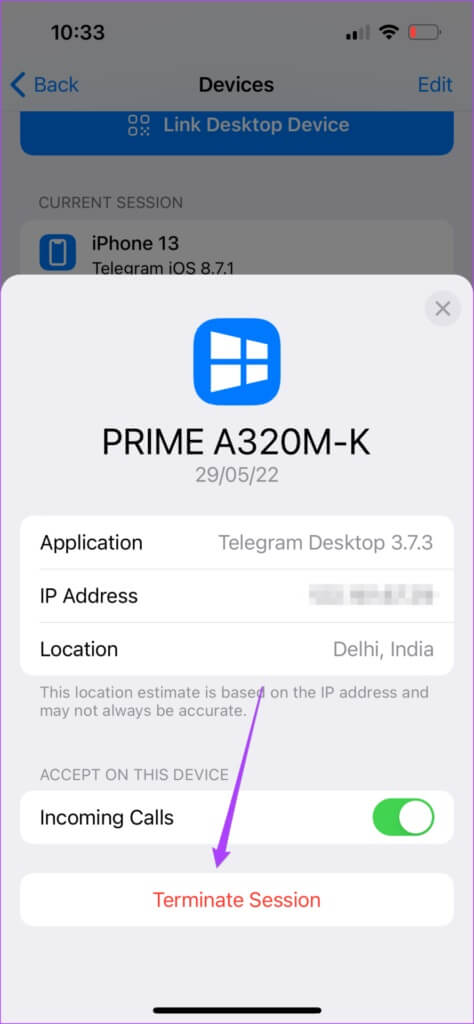
Hvis du bare vil slutte å motta Telegram-anrop på denne enheten, trykk bryterknapp å deaktivere Innkommende anrop.
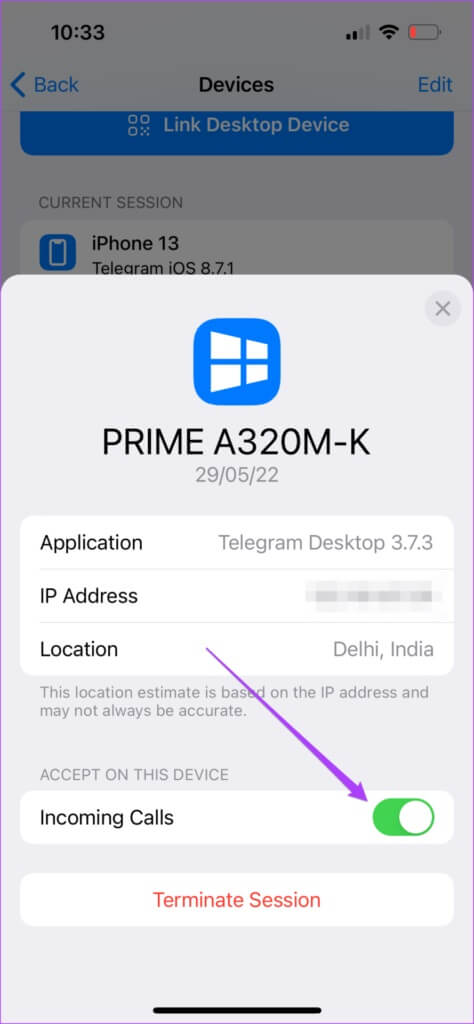
LOGG AV ENHET I TELEGRAM PÅ ANDROID
Prosessen for å logge ut av enheter knyttet til Telegram-kontoen din fra Android er litt annerledes. Før du begynner, sørg for å oppdatere til den nyeste versjonen av Play-butikken for å synkronisere alle meldingene dine med kontoen din.
Følg disse instruksjonene.
Trinn 1: åpen Telegram -app på en Android-enhet.
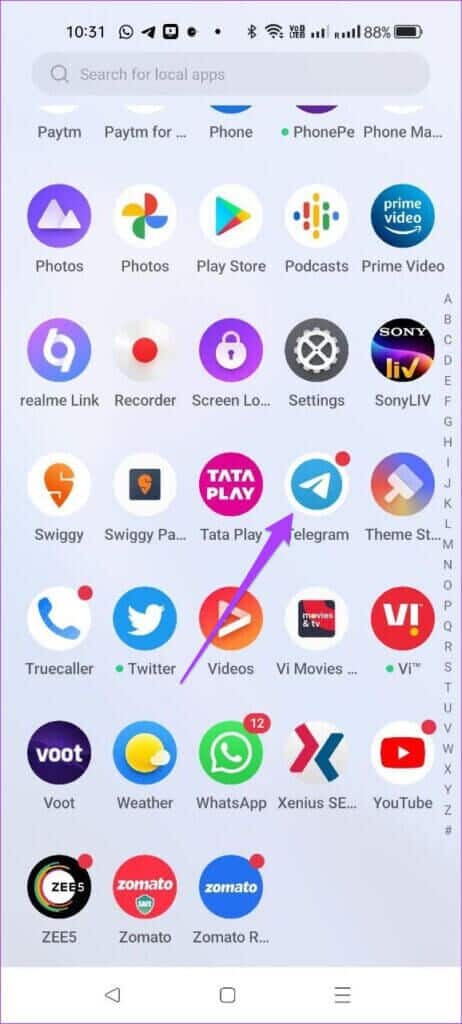
Trinn 2: Klikk på Tre horisontale linjer menyikon i øvre venstre hjørne.
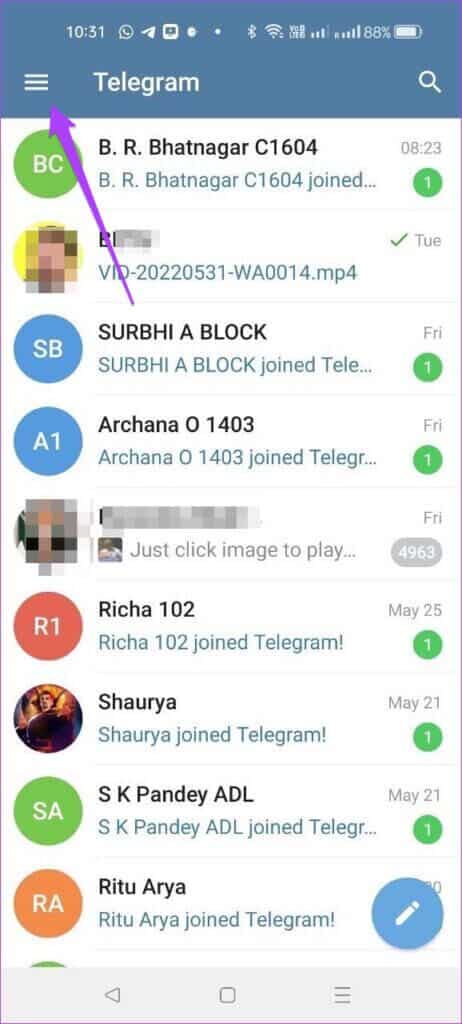
Steg 3: Klikk på Innstillinger.
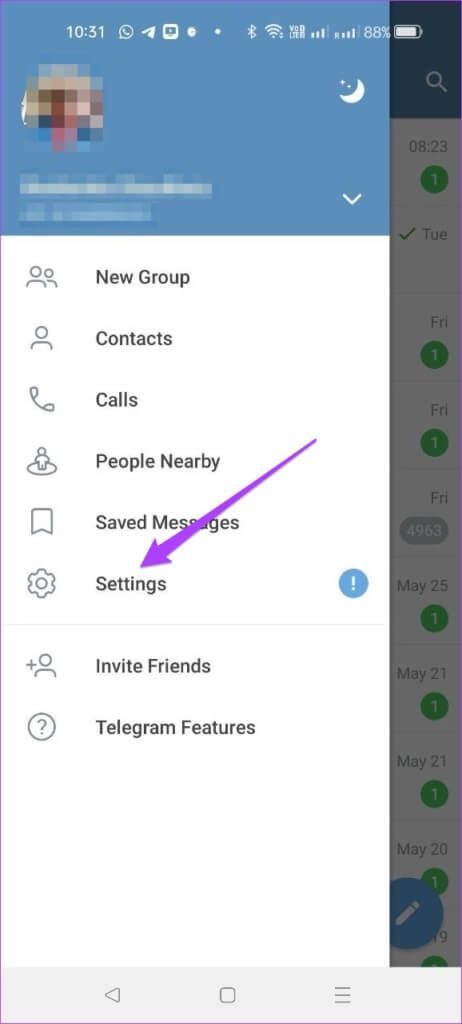
Trinn 4: I Innstillinger-menyen, bla ned og velg Enheter.
vil være Se alle enhetene dine som er koblet til Telegram-kontoen din på skjermen din.
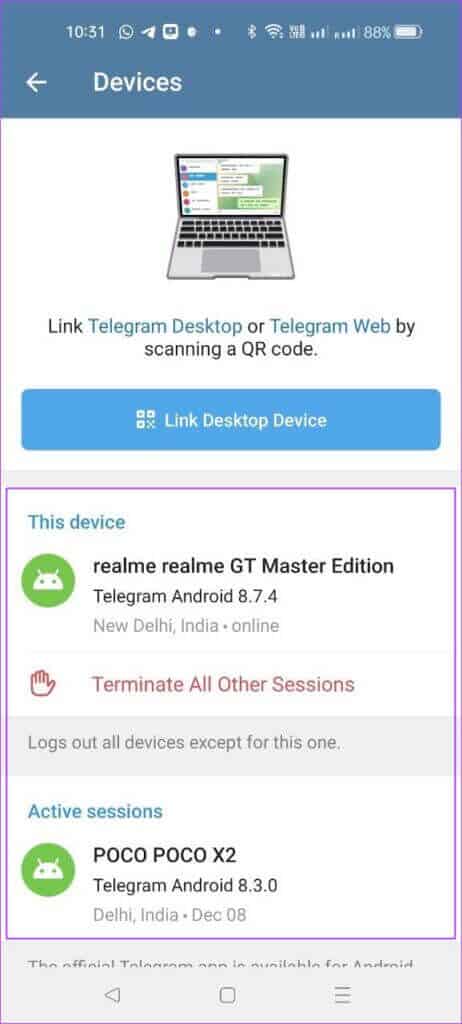
Trinn 5: Klikk på enhetsnavnet Du vil logge ut av Telegram-kontoen din.
Steg 6: Klikk på Avslutt økten.
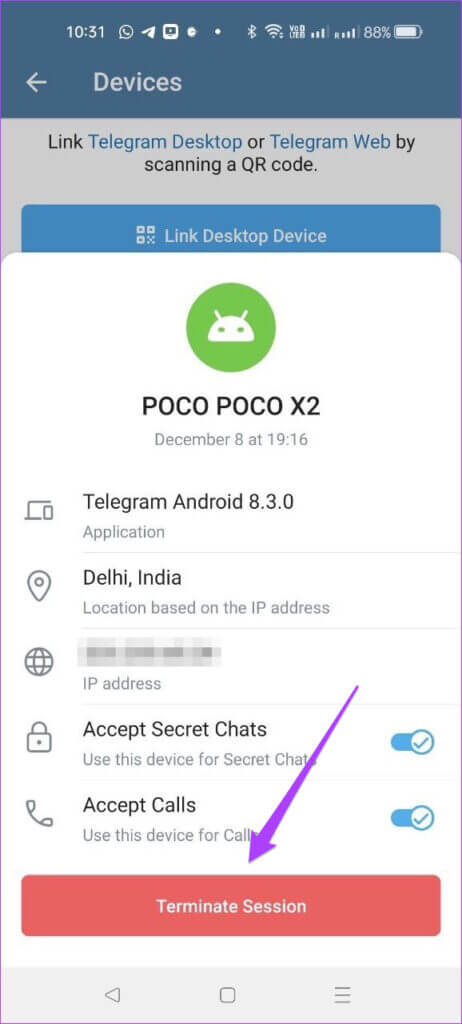
hvis du vil Fjern tilgang For å motta anrop og godta hemmelige chatter, trykk på bryteren ved siden av det foretrukne alternativet for å deaktivere funksjonen.
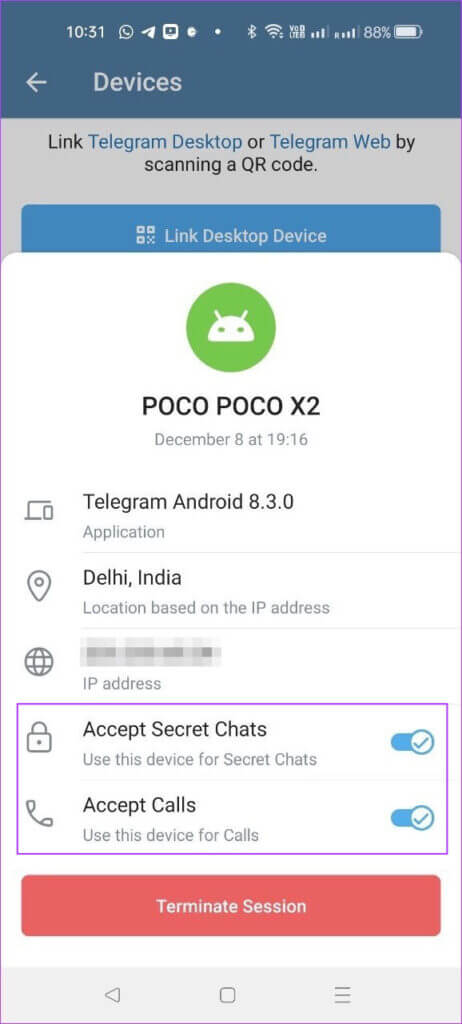
Logg av enheten i Telegram på MAC
Telegram tilbyr en dedikert skrivebordsapp for Mac-brukere. Hvis du vil unngå å bruke telefonen, last ned appen fra Mac App Store. Desktop-appene lar deg også akseptere tale- og videosamtaler, noe som er en stor bonus.
Før du fortsetter, sørg for at du bruker den nyeste versjonen av appen på din Mac.
Følg disse instruksjonene.
Trinn 1: Klikk på Kommando + mellomrom , Og skriv Telegram , og trykk Komme tilbake.
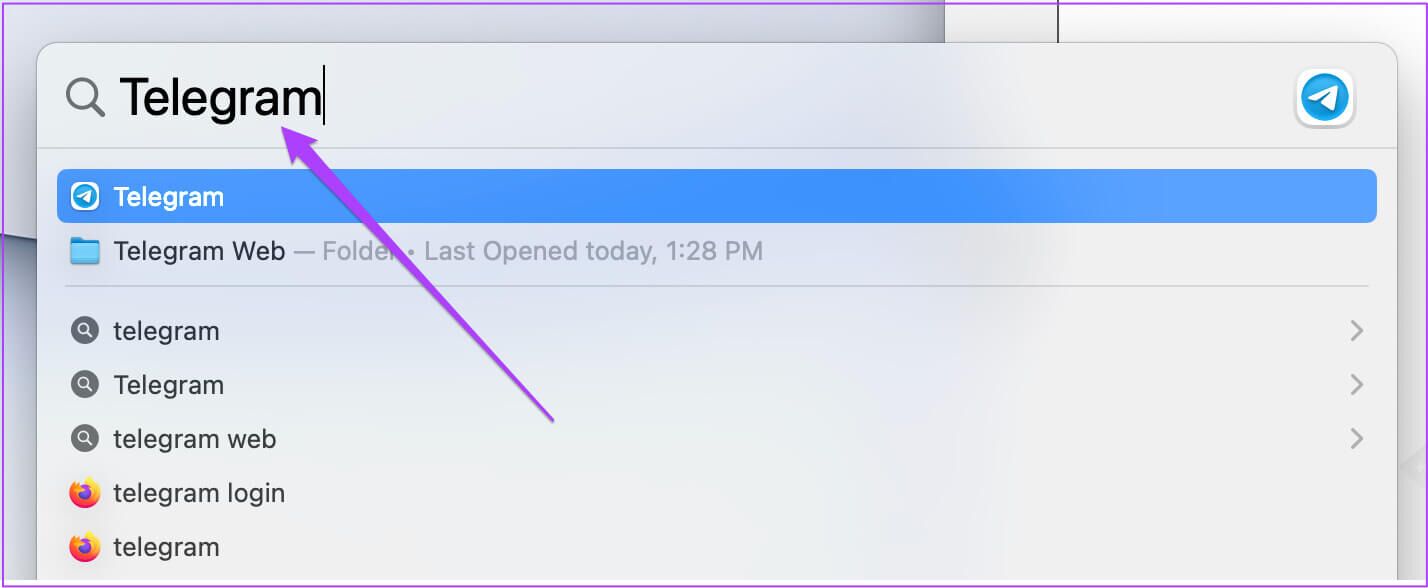
Trinn 2: Når appen åpnes, trykker du på Innstillinger -ikon.
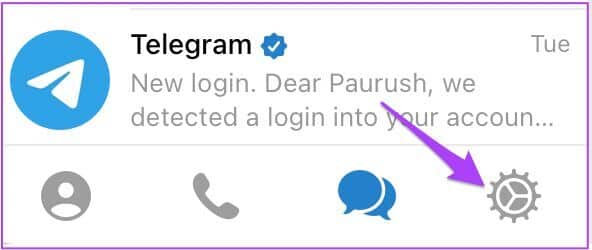
Steg 3: Klikk Aktiv økt fra venstremenyen.
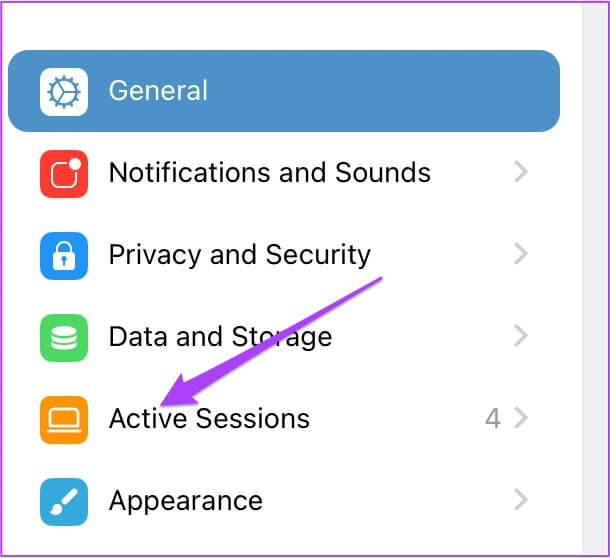
Alle enhetene dine som bruker Telegram-kontoen din, vises under delen Aktive økter. Klikk enhetsnavnet som du vil logge ut av.
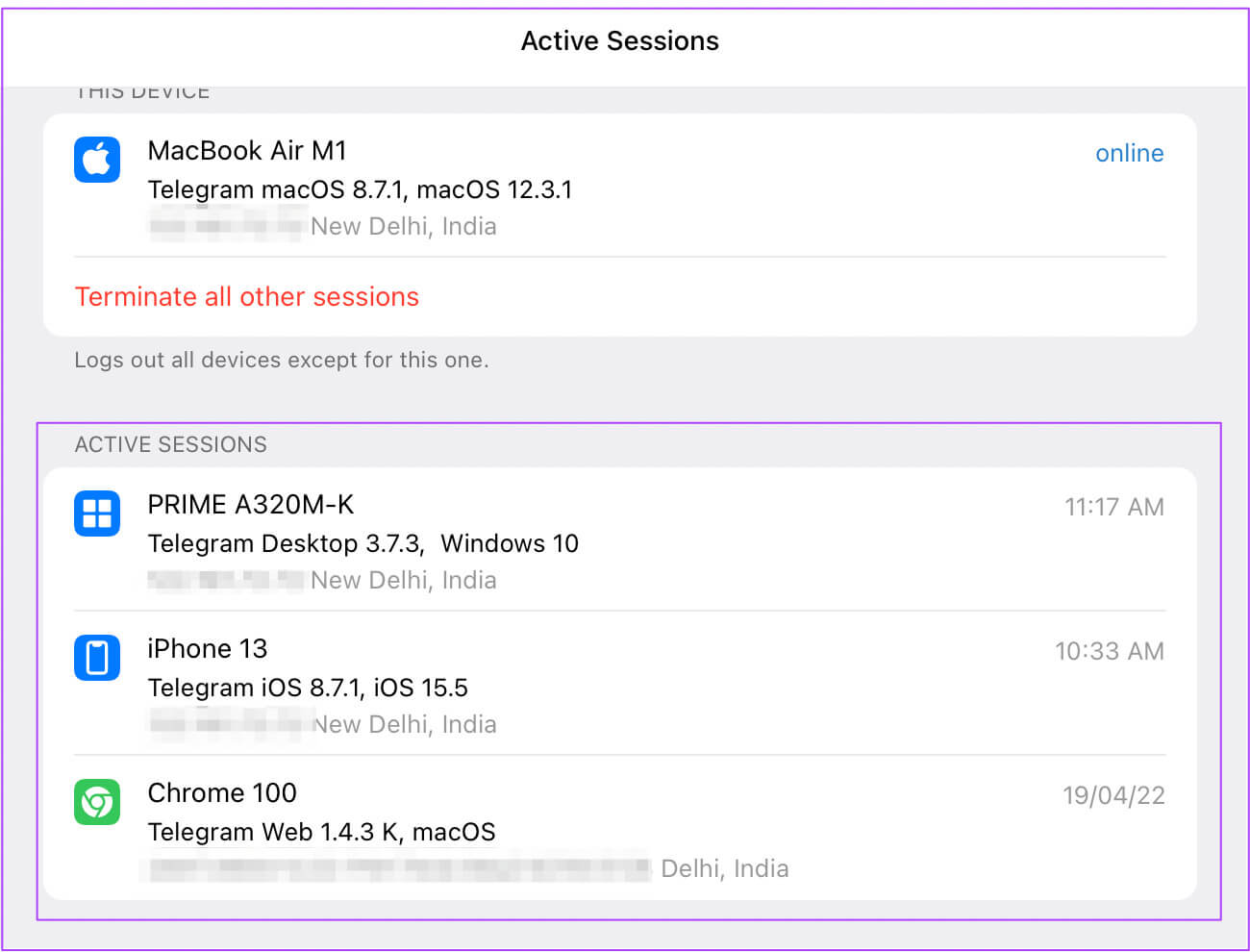
Trinn 4: Klikk Avslutt økten nederst for å logge av enheten.
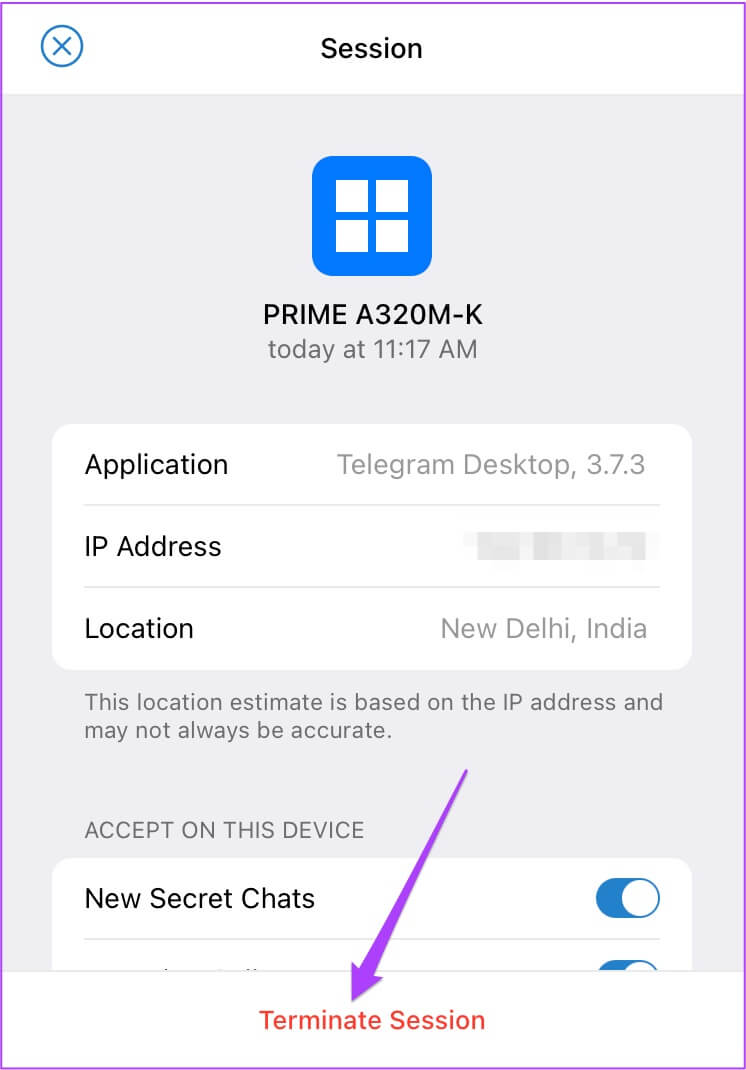
Du kan også rulle ned og velge å deaktivere tilgang til nye hemmelige chatter eller innkommende anrop for denne enheten.
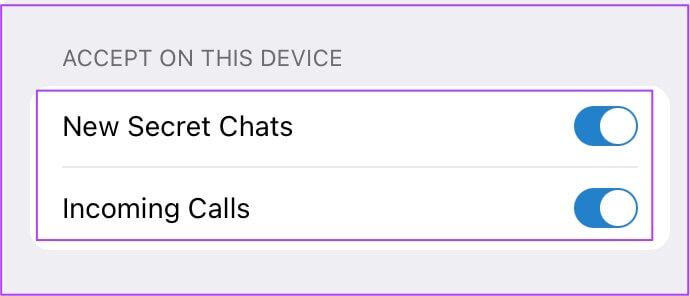
Logg ut av enheten i Telegram på Windows
Windows-brukere kan også laste ned den dedikerte Telegram Messenger-appen fra Microsoft Store. Før du går videre, sørg for at du bruker den nyeste versjonen av appen.
Følg disse instruksjonene.
Trinn 1: åpen Telegram -app på datamaskinen.
Trinn 2: Trykk på De tre horisontale linjene i øvre venstre hjørne.
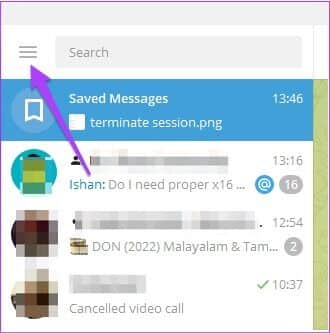
Steg 3: Klikk Innstillinger fra venstremenyen.
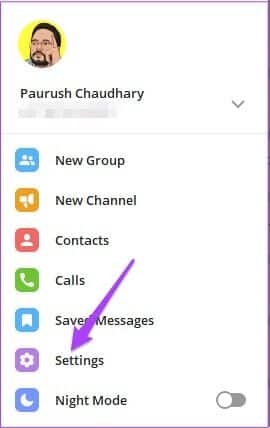
Trinn 4: Lokaliser Personvern og sikkerhet.
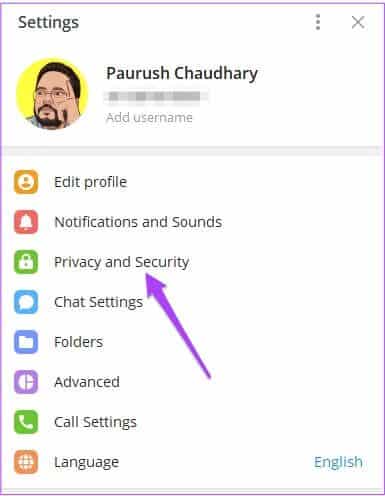
Trinn 5: Lokaliser Vis alle økter.
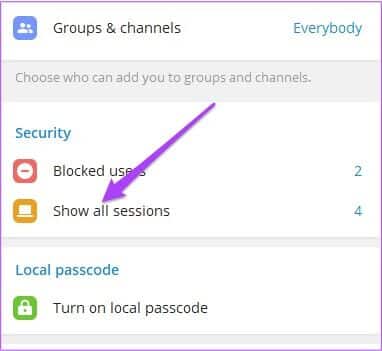
Du vil få en liste over alle aktive enheter knyttet til kontoen din. Klikk enhetsnavnet Du vil logge ut av Telegram-kontoen din.
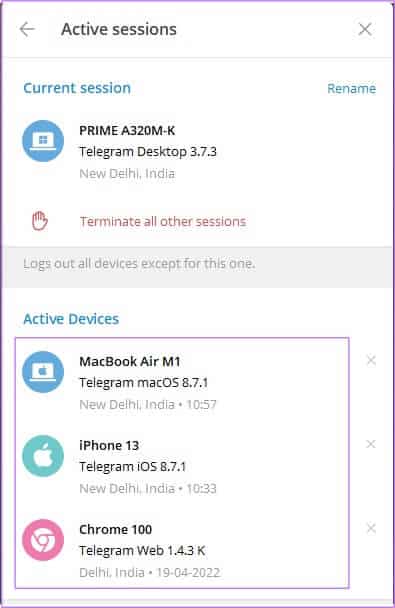
Steg 6: Klikk Avslutt økten.
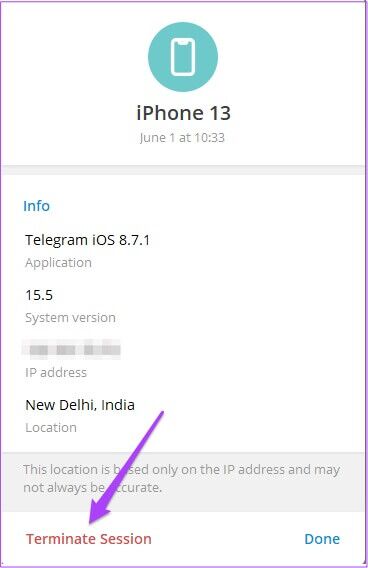
Logg ut av enheten i TELEGRAM WEB
For de som ikke vil installere eller bruke den dedikerte applikasjonen på datamaskinene sine, kan du også logge ut av enhetene dine ved hjelp av Telegram Web. Grensesnittet mottar automatiske oppdateringer regelmessig. Følg disse instruksjonene.
Trinn 1: åpen Telegram-nett i en nettleser.
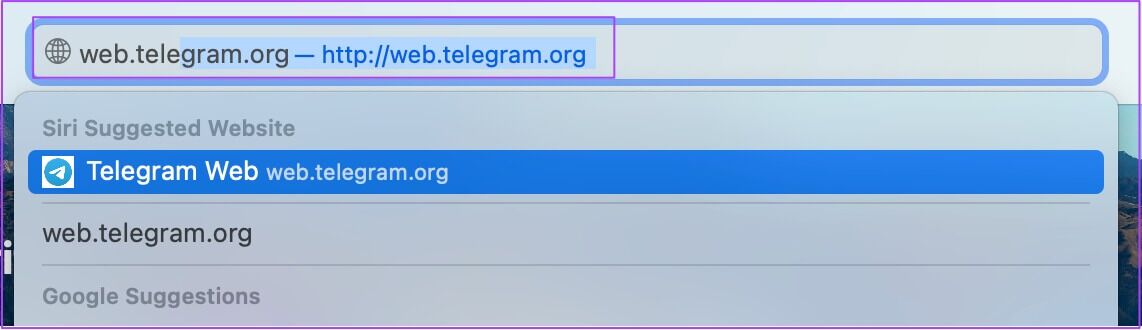
Trinn 2: Logg inn på kontoen din med Skann QR kode eller gå inn Telefonnummeret ditt knyttet til en Telegram-konto.
Steg 3: Etter pålogging, klikk på Tre horisontale linjer menyikon i øvre venstre hjørne.
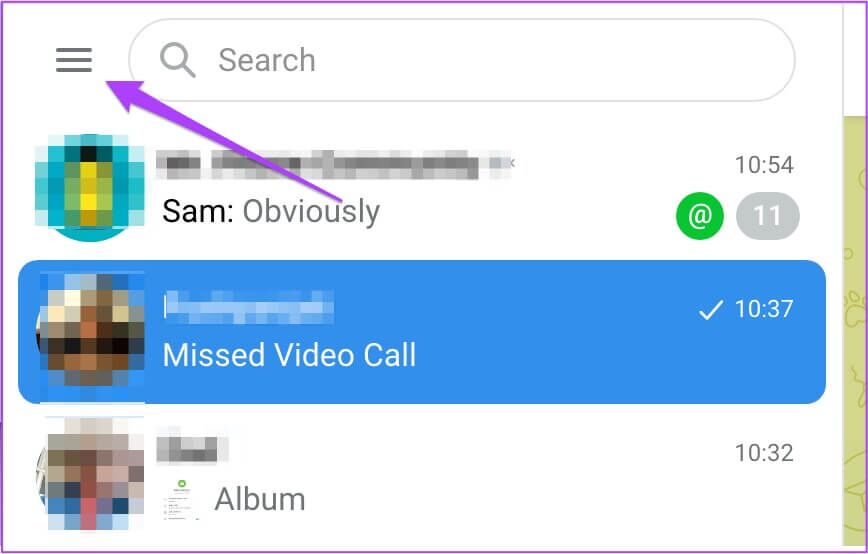
Trinn 4: Klikk Innstillinger.
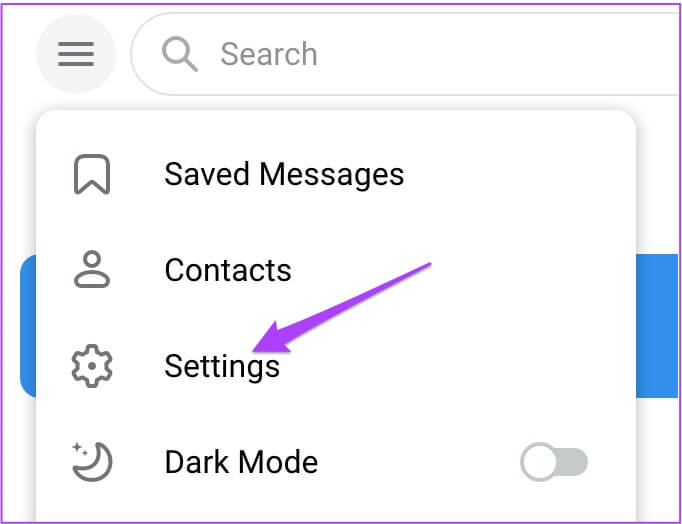
Trinn 5: Rull ned og trykk på maskinvare.
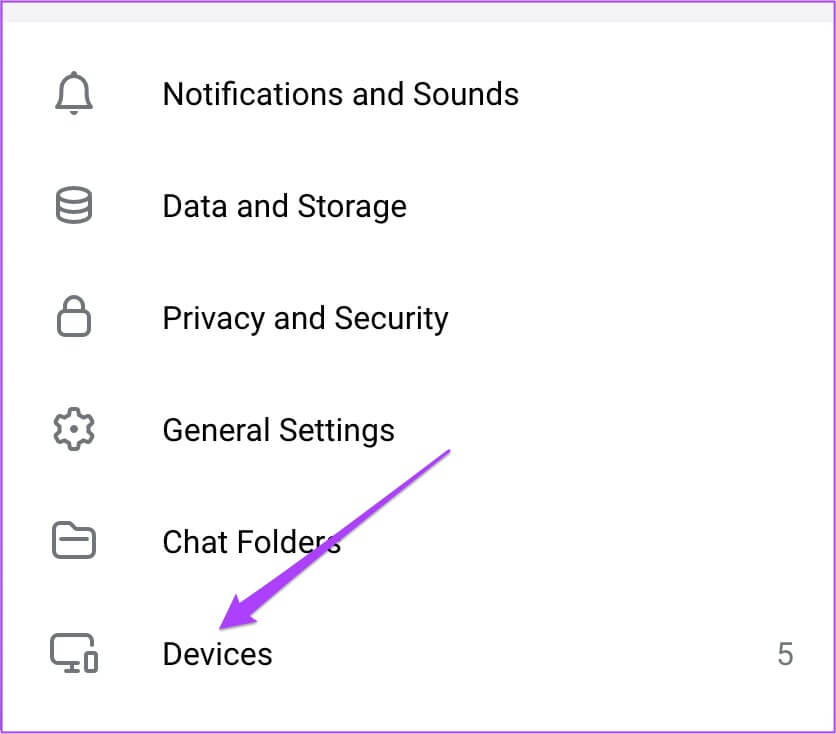
Steg 6: Klikk enhetsnavnet fra listen du ønsker å logge ut av.
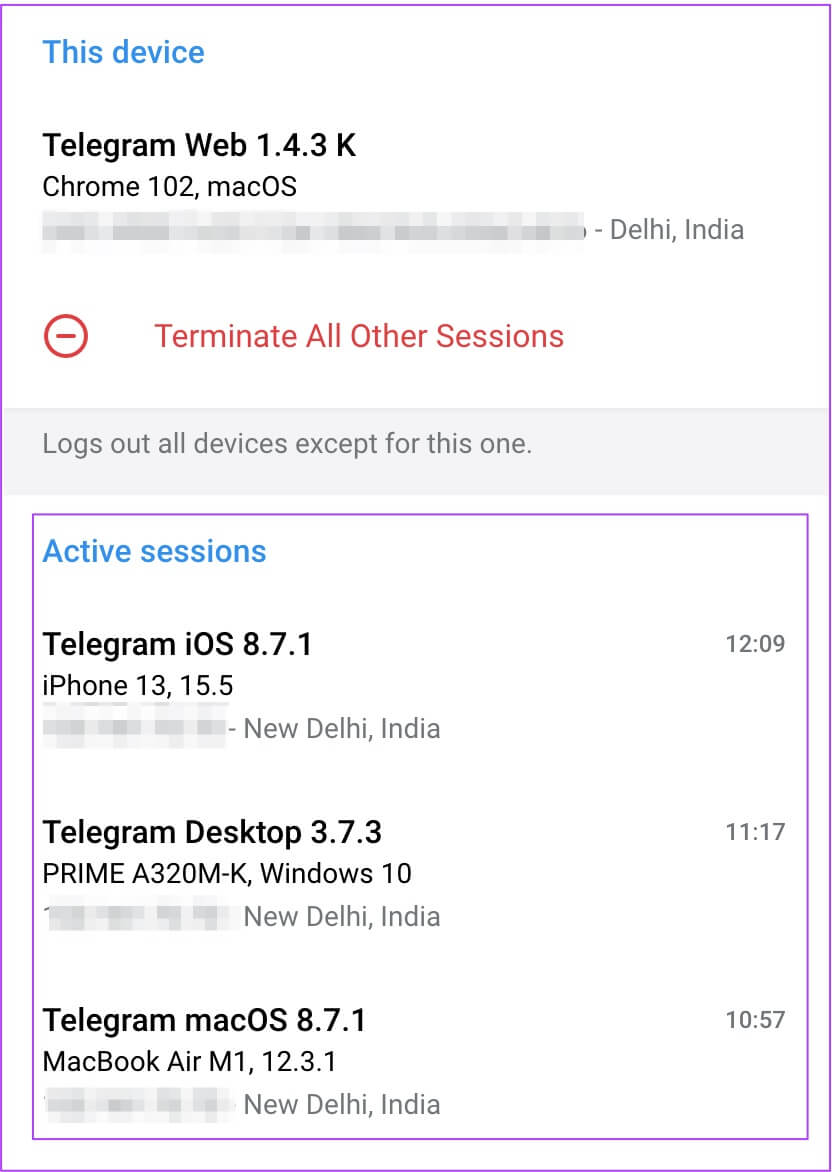
Trinn 7: Klikk Oppsigelsesmulighet når du blir bedt om å fjerne den.
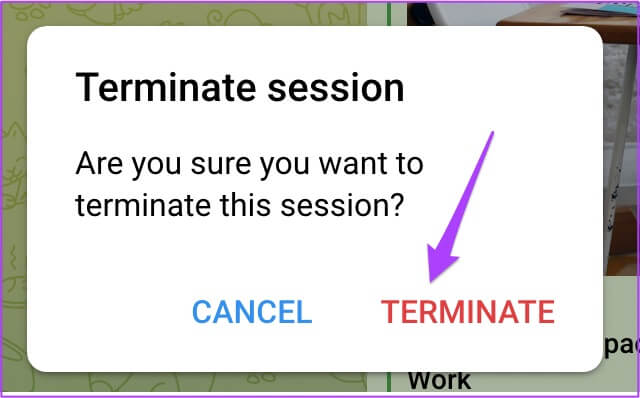
Kontroller enhetsadministrasjon på telefonen
Du kan enkelt bruke denne Telegram-funksjonen på hvilken som helst enhet for å kontrollere alle enhetene som bruker kontoen din. Dette vil beskytte personvernet ditt og bidra til å fjerne tidligere brukte enheter enkelt. Vi håper trinnene ovenfor gjorde det lettere for deg å lære hvordan du fjerner enheter fra Telegram-kontoen din.